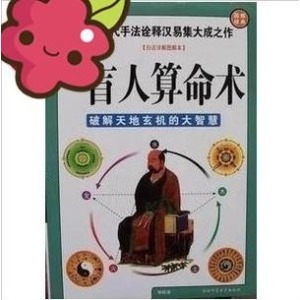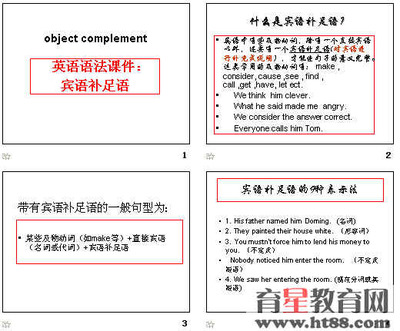------------------------------------------------
《破解伪加密软件之六——E-钻文件夹加密大师》
文 ----SupeMove小君
随着加密软件版本的升级,新的破解方法可能与本文的破解方法有所不同,造成按照本方法来破解和实际情况不符等问题,遇到这种状况各位也不用着急,把本文多读几遍,按照本文的破解思路去破解新版本的加密软件是不成问题的
打开E-钻文件夹加密大师界面如下图,
现在将F盘下的一个新建文件夹加密,加密后如下图,
如果没有看到MySafeBox这个隐藏的文件夹,打开文件夹选项,按照下图两个红色框设置即可
设置完后进入MySafeBox文件夹,会看到一个类似于打印机样式的文件夹(忘记截图了),这个其实是利用了desktop.ini文件伪装的,双击之后打开的是添加打印机窗口,所以我们要将desktop.ini删除,将下面的代码复制到记事本中,然后保存成bat文件,存放到和ImportantFolder同一个目录中,也就是MySafeBox文件夹下,代码如下:
cd ImportantFolder
attrib -s -r -h desktop.ini
del desktop.ini /f /q
删除desktop.ini后,刷新一下,那个打印机样式的文件夹就变成了普通文件夹样式了,一路双击,最后在一个“没有名字”的文件夹那里卡住了
狂晕!仔细一看,原来在这个文件夹后面有个小点!将刚才打开的这些目录的名字复制到运行窗口中,然后再小点的后面再添加一个点和一个,回车
F:MySafeBoxImportantFolderCom1.{d3e34b21-9d75-101a-8c3d-00aa001a1652}..
但是戏剧性的一幕又发生了,如图。
貌似到此就是绝路了...但我还是有办法,复制小点目录名字,然后到F盘的根目录下新建一个文件夹,粘贴刚才复制的名字,在cmd下看看它的目录结构式什么样子的
可以使用命令提示符或者批处理文件获取,命令为:
dir /a/x
执行后,在命令提示符界面看到一个类似于小三角这样的目录,在命令提示符界面右键-标记,左键选择这个小三角目录名字,一直选择到和上面的目录名字在一条直线上,然后ctrl+c复制
补充:很多网友来信问我,按照我的步骤操作,上面的都一切顺利,唯独就在这一步看不到小三角目录了,怨我疏忽了一步,应该在执行dir/a /x 之前,先执行一步“切换目录”的步骤,原因为:
打开命令提示符,所在路径正常情况下是在C盘,而我们自己创建的文件却不在C盘,所以执行dir命令看不到效果
教程中,我用的辅助文件夹在F盘,从C盘切换到F盘的命令为:
cd /d F:
大家看下面的截图,dir /a /x 前面是F盘
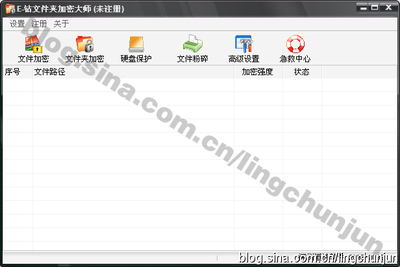
打开运行窗口,将刚才复制的这个名字粘贴到Com1.{d3e34b21-9d75-101a-8c3d-00aa001a1652}的后面,然后回车
这次顺利打开,双击两次,找到被加密的文件夹!
 爱华网
爱华网